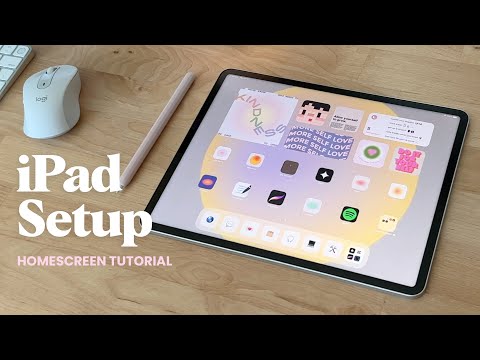Compuneți un e-mail pe Yahoo Mail și ați atașat mai multe fișiere pentru a merge cu acesta. După examinarea e-mailului dvs., observați că există unele atașamente de fișiere care nu ar trebui să fie asociate cu acesta. Atâta timp cât nu ați trimis e-mailul, puteți totuși să eliminați fișierele atașate. Îndepărtarea lor este ușoară.
Pași
Metoda 1 din 2: Eliminarea atașamentelor prin intermediul site-ului web

Pasul 1. Vizualizați atașamentele
În fereastra de compoziție, derulați în partea de jos și veți vedea toate fișierele pe care le-ați atașat la acest e-mail.

Pasul 2. Selectați atașamentul de eliminat
Alegeți din listă atașamentul pe care doriți să îl eliminați și treceți cu mouse-ul peste el.
Un „X” va apărea în colțul din dreapta sus al atașamentului selectat

Pasul 3. Scoateți atașamentul
Faceți acest lucru dând clic pe „X”. Fișierul selectat va fi eliminat din listă.
- Repetați pașii 2 și 3 pentru alte fișiere atașate pe care doriți să le eliminați.
- Dacă doriți să începeți cu un nou lot de atașamente, faceți clic pe linkul „Eliminați toate” din secțiunea Atașamente din fereastră. Toate fișierele atașate vor fi șterse.
Metoda 2 din 2: Eliminarea atașamentelor prin intermediul aplicației mobile

Pasul 1. Vizualizați atașamentele
Chiar sub linia subiectului se află antetul Attachments. Atingeți săgeata în jos pentru ao deschide. Toate atașamentele vor fi afișate în miniatură, cu o pictogramă „X” în colțul din stânga sus al imaginii.

Pasul 2. Identificați atașamentul de eliminat
Treceți peste lista de atașamente și alegeți care vor fi eliminate.

Pasul 3. Scoateți atașamentul
Atingeți „X” sau imaginea atașamentului pentru a o elimina. Va apărea o fereastră de confirmare. Selectați „Eliminați” din această fereastră, iar atașamentul va fi eliminat.
- Continuați să faceți acest lucru pentru toate atașamentele pe care doriți să le eliminați.
- Deocamdată, nu există opțiunea „Ștergeți tot” pentru aplicația Yahoo Mail.